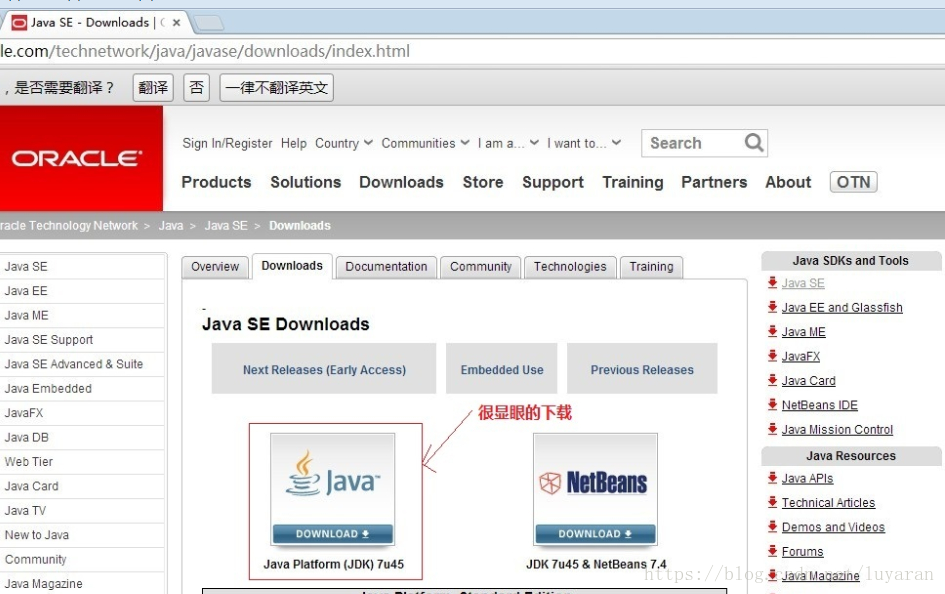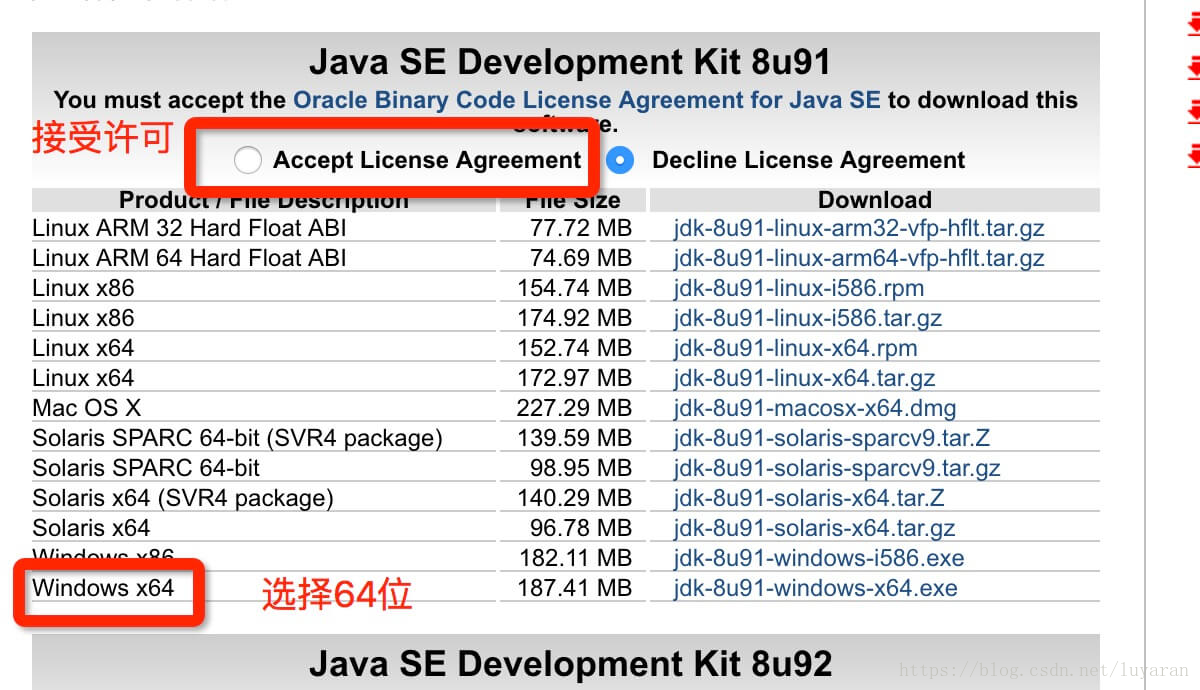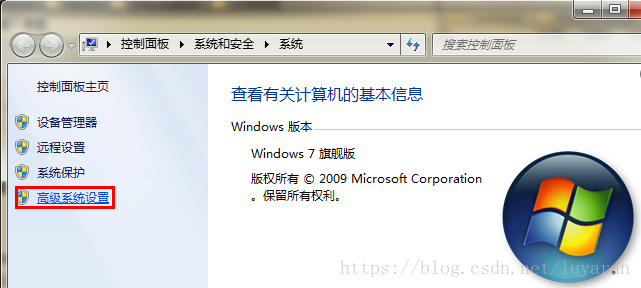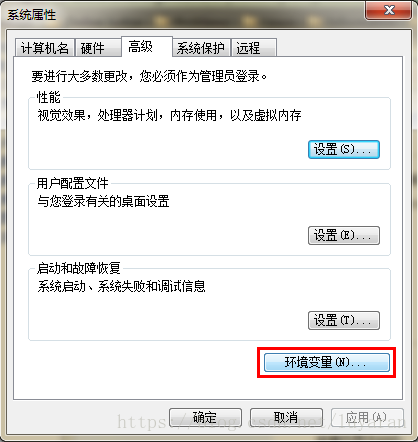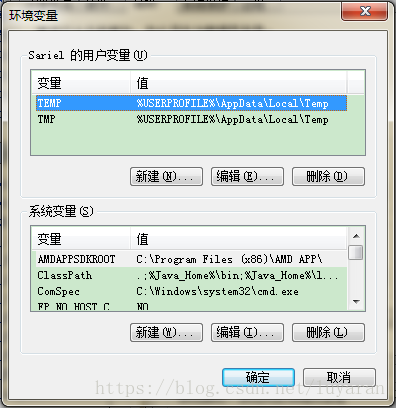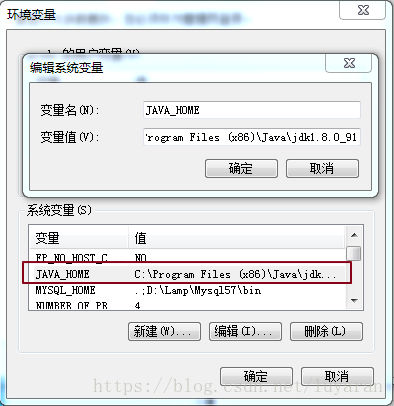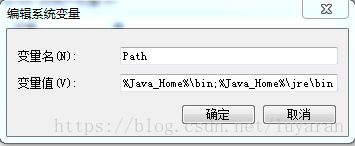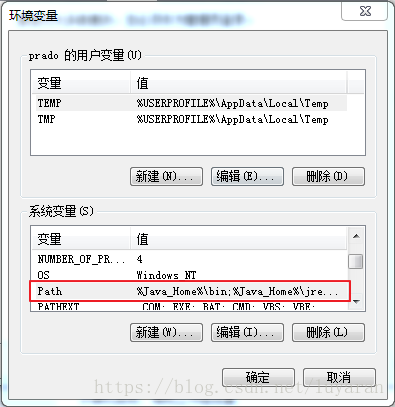首先来看Windows下的操作。我们需要下载java开发工具包JDK。下载地址:http://www.oracle.com/technetwork/java/javase/downloads/index.html,点击如下下载按钮:
在下载页面中你需要选择接受许可,并根据自己的系统选择对应的版本,本文以 Window 64位系统为例:
下载后JDK的安装根据提示进行,还有安装JDK的时候也会安装JRE,一并安装就可以了。安装JDK,安装过程中可以自定义安装目录等信息,例如我们选择安装目录为 C:\Program Files (x86)\Java\jdk1.8.0_91。
安装完成后,我们来配置环境变量。1.右击"我的电脑",点击"属性",选择"高级系统设置":
2.选择"高级"选项卡,点击"环境变量":
然后就会出现如下图所示的画面:
在"系统变量"中设置3项属性,JAVA_HOME,PATH,CLASSPATH(大小写无所谓),若已存在则点击"编辑",不存在则点击"新建"。变量设置参数如下:
- 变量名:JAVA_HOME
- 变量值:C:\Program Files (x86)\Java\jdk1.8.0_91 // 要根据自己的实际路径配置
- 变量名:CLASSPATH
- 变量值:.;%JAVA_HOME%\lib\dt.jar;%JAVA_HOME%\lib\tools.jar; //记得前面有个"."
-
变量名:Path
-
变量值:%JAVA_HOME%\bin;%JAVA_HOME%\jre\bin;
在这里要注意的是,在 Windows10 中,因为系统的限制,path 变量只可以使用 JDK 的绝对路径。%JAVA_HOME% 会无法识别,导致配置失败。如下所示:
C:\Program Files (x86)\Java\jdk1.8.0_91\bin;C:\Program Files (x86)\Java\jdk1.8.0_91\jre\bin;
然后我们来看JAVA_HOME的配置:
再来看PATH的配置:
然后就是CLASSPATH的配置:
这是 Java 的环境配置,配置完成后,你可以启动 Eclipse 来编写代码,它会自动完成java环境的配置。这里要注意的是,如果使用1.5以上版本的JDK,不用设置CLASSPATH环境变量,也可以正常编译和运行Java程序。
接下来我们来看看JDK是否安装成功。1、"开始"->"运行",键入"cmd"。2、键入命令: java -version、java、javac 几个命令,出现以下信息,说明环境变量配置成功。
到这里windows的安装配置就完成了。接下来看下Linux,UNIX,Solaris,FreeBSD环境变量设置。环境变量PATH应该设定为指向Java二进制文件安装的位置。如果设置遇到困难,请参考shell设置的文档。例如,假设你使用bash作为shell,你可以把下面的内容添加到你的 .bashrc文件结尾: export PATH=/path/to/java:$PATH。
正所谓工欲善其事必先利其器,我们在开发java语言过程中同样需要依款不错的开发工具,目前市场上的IDE很多,本文为大家推荐以下下几款java开发工具:
-
Eclipse(推荐):另一个免费开源的java IDE,下载地址: http://www.eclipse.org/
选择 Eclipse IDE for Java Developers:
- Notepad++ : Notepad++ 是在微软视窗环境之下的一个免费的代码编辑器,下载地址: http://notepad-plus-plus.org/
- Netbeans:开源免费的java IDE,下载地址: http://www.netbeans.org/index.html
然后我们就可以来运行我们的Java文件了。具体的运行文件,参照上篇文章哦。。。
这里再说明几点。在配置环境变量中设置JAVA_HOME,一是为了方便引用,比如,JDK安装在C:\jdk1.6.0目录里,则设置JAVA_HOME为该目录路径, 那么以后要使用这个路径的时候, 只需输入%JAVA_HOME%即可, 避免每次引用都输入很长的路径串。二则是归一原则, 当JDK路径改变的时候, 仅需更改JAVA_HOME的变量值即可, 否则,就要更改任何用绝对路径引用JDK目录的文档, 要是万一没有改全, 某个程序找不到JDK, 后果是可想而知的----系统崩溃。三则是第三方软件会引用约定好的 JAVA_HOME 变量, 不然, 你不能正常使用该软件。在系统环境变量那一栏中点 -> 新建 JAVA_HOME (JAVA_HOME指向的是JDK的安装路径)。
path变量的设置主要是path 变量使得我们能够在系统中的任何地方运行java应用程序,比如 javac、java、javah 等等,这就要找到我们安装 JDK 的目录。假设我们的JDK安装在 C:\jdk1.6.0 目录下,那么在 C:\jdk1.6.0\bin 目录下就是我们常用的 java 应用程序,我们就需要把 C:\jdk1.6.0\bin 这个目录加到 path 环境变量里面。
classpath 环境变量,是当我们在开发java程序时需要引用别人写好的类时,要让 java 解释器知道到哪里去找这个类。通常,sun 为我们提供了一些额外的丰富的类包,一个是 dt.jar,一个是 tools.jar,这两个 jar 包都位于 C:\jdk1.6.0\lib 目录下,所以通常我们都会把这两个 jar 包加到我们的 classpath 环境变量中 set classpath=.;C:\jdk1.6.0\lib\tools.jar;C:\jdk1.6.0\lib\dt.jar。注意在完成配置环境变量后测试JDK是否安装成功时键入命令:java -version。
了解了上面的内容之后,我们就来看下JDK和JRE的区别。JRE(Java Runtime Enviroment)是Java的运行环境。面向Java程序的使用者,而不是开发者。如果你仅下载并安装了JRE,那么你的系统只能运行Java程序。JRE是运行Java程序所必须环境的集合,包含JVM标准实现及 Java核心类库。它包括Java虚拟机、Java平台核心类和支持文件。它不包含开发工具(编译器、调试器等)。JDK(Java Development Kit)又称J2SDK(Java2 Software Development Kit),是Java开发工具包,它提供了Java的开发环境(提供了编译器javac等工具,用于将java文件编译为class文件)和运行环境(提 供了JVM和Runtime辅助包,用于解析class文件使其得到运行)。如果你下载并安装了JDK,那么你不仅可以开发Java程序,也同时拥有了运行Java程序的平台。JDK是整个Java的核心,包括了Java运行环境(JRE),一堆Java工具tools.jar和Java标准类库 (rt.jar)。
好啦,到这里这次的分享就结束了。如果感觉不错的话,请多多点赞支持哦。。。
原文链接:https://blog.csdn.net/luyaran/article/details/80090049